Potwierdzenie uprawnienia pacjenta do świadczeń gwarantowanych
|
|
|
- Maksymilian Kot
- 7 lat temu
- Przeglądów:
Transkrypt
1 Potwierdzenie uprawnienia pacjenta do świadczeń gwarantowanych Od 1 stycznia 2013 roku w placówkach medycznych, zostanie wprowadzona funkcjonalność elektronicznej weryfikacji uprawnień świadczeniobiorców - ewuś. Program KS-SOMED umożliwia korzystanie z usługi sieciowej ewuś już teraz w ramach prowadzonego przez NFZ pilotażu - za pomocą łącza internetowego, dzięki czemu rejestrator będzie miał aktualne na dany dzień informacje o uprawnieniach danego pacjenta. Aby uzyskać dostęp do usługi sieciowej ewuś niezbędne jest zawnioskowanie do właściwego OW NFZ za pośrednictwem portalu SZOI lub Portalu Świadczeniodawcy o dostęp do usługi, a następnie (także w odpowiednim portalu) nadanie uprawnień do korzystania z ewuś użytkownikom portalu i/lub utworzenie nowych użytkowników, którzy mają z ewuś korzystać. W systemie KS-SOMED w oknach związanych z rejestracją świadczeń udzielonych lub planowanych dla pacjenta tj. karta wykonania usługi, karta rezerwacyjna usługi oraz na liście pacjentów po zmianie sposobu wyświetlania przycisku standardowego na widok Dodatki, a także na karcie pacjenta dostępny jest przycisk Spr. ubezp. (Ctrl+U), a w Nowej wizycie na panelu/zakładce Karta pacjenta znajduje się aktywny link do uruchomienia funkcjonalności weryfikującej uprawnienia pacjenta. Użycie jednego z elementów spowoduje, że program połączy się z usługą sieciową ewuś i sprawdzi uprawnienia pacjenta. Przy pierwszym użyciu funkcji przez operatora, zostanie wyświetlone okno Parametry logowania do systemu ewuś, w którym należy podać swoje dane identyfikacyjne ustalone w systemie SZOI lub Portalu Świadczeniodawcy (każdy operator systemu KS-SOMED musi posiadać indywidualne konto imienne w systemie ewuś, nie istnieją konta świadczeniodawcy czy też firmy, ze względu na ochronę danych osobowych). Niezbędne dane do zalogowania to: login należy podać login (nazwę użytkownika) nadany przez administratora w portalu SZOI lub Portalu Świadczeniodawcy hasło należy podać hasło ustawione w portalu SZOI lub Portalu Świadczeniodawcy Ryc.1. Parametry logowania do systemu ewuś. Funkcja sprawdzająca uprawnienia pacjenta nie jest skierowana do użytkowników, którzy nie zostali upoważnieni do kontroli uprawnień pacjenta, lub nie zostali jeszcze zaproszeni
2 do udziału w pilotażu przez odpowiedni OW NFZ. W takim przypadku zostanie wyświetlona poniższa informacja. Informacja zostanie również wyświetlona, gdy wygasło hasło operatora. Wówczas niezbędna będzie wizyta na portalu SZOI lub Portalu Świadczeniodawcy w celu ustalenia nowego hasła i wpisanie go w programie. Ryc.2. Problem logowania do systemu ewuś. Po każdym użyciu przycisku Spr. ubezp. zostanie wyświetlone okno z informacją o otrzymanym statusie uprawnień. Usługa sieciowa ewuś akceptuje na dzień dzisiejszy zapytania dotyczące wyłącznie pacjentów z nadanym własnym numerem PESEL pacjenci bez numeru PESEL nie będą sprawdzani w ogóle. Pacjenci bez numeru PESEL muszą okazywać dotychczasowe dokumenty potwierdzające uprawnienia do świadczeń. Pośrednio dotyczy to także pacjentów z nadanym numerem PESEL przynajmniej do końca roku 2012, gdyż do tego czasu system uruchomiony jest pilotażowo i sprawdzone uprawnienie nie ma jeszcze mocy prawnej. Ryc.3. Informacja o uprawnieniach pacjenta do korzystania ze świadczeń refundowanych.
3 Ryc.4. Informacja o braku uprawnień. Ryc.5. Brak informacji o uprawnieniu przy wywołaniu funkcjonalności weryfikującej na liście pacjentów.
4 Ryc.6. Sprawdzenie uprawnień na karcie pacjenta. Proces kontroli uprawnień pacjenta na Nowej wizycie odbywa się przez kliknięcie w aktywny link, dostępny na panelu oraz zakładce Karta pacjenta. Jeżeli wcześniej nie została uruchomiona funkcja weryfikująca uprawnienie pacjenta, np. podczas rezerwacji usługi przez pracownika rejestrującego, wówczas na wizycie w aktywnym linku będzie informacja: brak danych. Informacja: brak danych na wizycie zostanie również wyświetlona po użyciu funkcji weryfikującej w poniższych przypadkach: gdy pacjent nie jest zarejestrowany w systemie CWU, gdy numer PESEL pacjenta jest błędny, gdy nie uda się zalogować do systemu CWU, np. z powodu braku połączenia z Internetem.
5 Ryc.7. Informacja o braku sprawdzenia statusu ubezpieczenia pacjenta na karcie wizyty. Po kliknięciu w aktywny link, zostanie wyświetlony komunikat i po jego zatwierdzeniu, odpowiedni status uprawnienia pacjenta zostanie umieszczony na wizycie. Ryc.8. Informacja o uprawnieniu pacjenta na karcie przeprowadzania wizyty.
6 Ryc.9. Informacja o braku uprawnieniu pacjenta na karcie przeprowadzania wizyty. Status uprawnienia pacjenta można wyświetlić w oknie głównym modułu Terminarz: W formie skrótu w opisie zarezerwowanej wizyty. Wcześniej w opcjach modułu Terminarz dla opisu wizyty, należy ustawić pozycję: Dane pacjenta + ewuś. Odpowiednią zmienną można również dodać w opisie użytkownika, np. %PACJ.NAZWiIMIE% ewuś:%ewus.skrt%. Poniżej wyjaśnienia skrótów: ewuś:upr pacjent jest uprawniony do świadczeń, ewuś:nup pacjent nie posiada uprawnień do świadczeń, ewuś:??? nie sprawdzono statusu ubezpieczenia pacjenta; pacjent nie jest zarejestrowany w systemie CWU; błędny numer PESEL pacjenta; gdy nie uda się zalogować do systemu CWU, Pełną informację w podpowiedziach do wizyty oraz w panelu informacyjnym. Domyślnie w opisach standardowych tych elementów została dodana właściwa zmienna.
7 Ryc.10. Informacje o statusie uprawnienia pacjenta wyświetlane w module Terminarz. Dane zwrócone z centralnego wykazu ubezpieczonych zostaną zapisane w formie dokumentu elektronicznego, który system domyślnie zapisuje w podkatalogu o nazwie CWU (ścieżka: C:\ KS\ KS-PLW\ Raporty). Użytkownik ma możliwość ustawienia własnej ścieżki do zapisu dokumentów elektronicznych w opcjach głównych KS-SOMED na zakładce Współpraca z innymi systemami. Wybór tego samego pacjenta, w tym samym dniu weryfikacyjnym nie wyśle kolejny raz zapytania o stan uprawnień pacjenta do ewuś, a zaprezentuje pobraną już informację. Informacja o uprawnieniach pacjenta dostępna jest jedynie na dzień bieżący. W związku z tym status świadczenia może ulec zmianie po określeniu dat świadczenia innych od daty bieżącej. W takim przypadku system sprawdzi, czy na dzień udzielenia świadczenia było wykonywane sprawdzenie uprawnień pacjenta i wyświetli status na ten dzień (ewentualnie informację o braku sprawdzenia).
Nowa funkcjonalność umożliwiająca sprawdzenie z systemie ewuś statusu uprawnienia do świadczeń dla wybranego pacjenta.
 Raport Nr 44/2012 SYSTEM INFORMATYCZNY KS-SOMED'2012 WERSJA Nr 2012.03.0.05 z dnia 2012-10-23 MODUŁ OPIS ZMIAN, MODYFIKACJI i AKTUALIZACJI M11 TERMINARZ 1. Poprawiono błąd zapytania, który mógł powodować
Raport Nr 44/2012 SYSTEM INFORMATYCZNY KS-SOMED'2012 WERSJA Nr 2012.03.0.05 z dnia 2012-10-23 MODUŁ OPIS ZMIAN, MODYFIKACJI i AKTUALIZACJI M11 TERMINARZ 1. Poprawiono błąd zapytania, który mógł powodować
Potwierdzenie uprawnienia pacjenta do świadczeń gwarantowanych
 Potwierdzenie uprawnienia pacjenta do świadczeń gwarantowanych Od 1 stycznia 2013 roku, w placówkach medycznych, zostanie wprowadzona funkcjonalność elektronicznej weryfikacji uprawnień świadczeniobiorców
Potwierdzenie uprawnienia pacjenta do świadczeń gwarantowanych Od 1 stycznia 2013 roku, w placówkach medycznych, zostanie wprowadzona funkcjonalność elektronicznej weryfikacji uprawnień świadczeniobiorców
Potwierdzenie uprawnienia pacjenta do świadczeń gwarantowanych
 Potwierdzenie uprawnienia pacjenta do świadczeń gwarantowanych Od 1 stycznia 2013 roku, w placówkach medycznych, została wprowadzona funkcjonalność elektronicznej weryfikacji uprawnień świadczeniobiorców
Potwierdzenie uprawnienia pacjenta do świadczeń gwarantowanych Od 1 stycznia 2013 roku, w placówkach medycznych, została wprowadzona funkcjonalność elektronicznej weryfikacji uprawnień świadczeniobiorców
KOMPUTEROWY SYSTEM WSPOMAGANIA OBSŁUGI JEDNOSTEK SŁUŻBY ZDROWIA KS-SOMED INSTRUKCJA OBSŁUGI
 KOMPUTEROWY SYSTEM WSPOMAGANIA OBSŁUGI JEDNOSTEK SŁUŻBY ZDROWIA KS-SOMED INSTRUKCJA OBSŁUGI ewuś w KS-SOMED 2014 Spis treści 1. Wprowadzenie... 3 2. ewuś w systemie KS-SOMED... 5 2.1. Potwierdzanie uprawnień
KOMPUTEROWY SYSTEM WSPOMAGANIA OBSŁUGI JEDNOSTEK SŁUŻBY ZDROWIA KS-SOMED INSTRUKCJA OBSŁUGI ewuś w KS-SOMED 2014 Spis treści 1. Wprowadzenie... 3 2. ewuś w systemie KS-SOMED... 5 2.1. Potwierdzanie uprawnień
Spis treści. 1. Konfiguracja systemu ewuś...3. 2. Logowanie się do systemu ewuś...6. 3. Korzystanie z systemu ewuś...6. 4. Weryfikacja cykliczna...
 Centralny Ośrodek Informatyki Górnictwa S.A. KSOP Obsługa systemu ewuś Katowice, 2013 Spis treści 1. Konfiguracja systemu ewuś...3 2. Logowanie się do systemu ewuś...6 3. Korzystanie z systemu ewuś...6
Centralny Ośrodek Informatyki Górnictwa S.A. KSOP Obsługa systemu ewuś Katowice, 2013 Spis treści 1. Konfiguracja systemu ewuś...3 2. Logowanie się do systemu ewuś...6 3. Korzystanie z systemu ewuś...6
2. Korzystanie z systemu ewuś w aplikacji mmedica.
 Konfiguracja mmedica dla systemu ewuś. Od 1 stycznia 2013 roku możliwa będzie elektroniczna weryfikacja uprawnień świadczeniobiorców. Funkcjonalność ta udostępniona będzie przez system o nazwie ewuś. Dzięki
Konfiguracja mmedica dla systemu ewuś. Od 1 stycznia 2013 roku możliwa będzie elektroniczna weryfikacja uprawnień świadczeniobiorców. Funkcjonalność ta udostępniona będzie przez system o nazwie ewuś. Dzięki
Instrukcja obsługi rejestracji elektronicznej dla pacjenta
 ul.podróżnicza 26/28, 53-208 Wrocław tel. 71 363 12 23 REGON 000313331 NIP 894-24-60-800 Instrukcja obsługi rejestracji elektronicznej dla pacjenta Spis treści E-Pacjent - instrukcja pacjenta... 2 1. Logowanie...
ul.podróżnicza 26/28, 53-208 Wrocław tel. 71 363 12 23 REGON 000313331 NIP 894-24-60-800 Instrukcja obsługi rejestracji elektronicznej dla pacjenta Spis treści E-Pacjent - instrukcja pacjenta... 2 1. Logowanie...
KOMPUTEROWY SYSTEM WSPOMAGANIA OBSŁUGI JEDNOSTEK SŁUŻBY ZDROWIA KS-SOMED
 KOMPUTEROWY SYSTEM WSPOMAGANIA OBSŁUGI JEDNOSTEK SŁUŻBY ZDROWIA KS-SOMED Podręcznik użytkownika Katowice 2010 Producent programu: KAMSOFT S.A. ul. 1 Maja 133 40-235 Katowice Telefon: (0-32) 209-07-05 Fax:
KOMPUTEROWY SYSTEM WSPOMAGANIA OBSŁUGI JEDNOSTEK SŁUŻBY ZDROWIA KS-SOMED Podręcznik użytkownika Katowice 2010 Producent programu: KAMSOFT S.A. ul. 1 Maja 133 40-235 Katowice Telefon: (0-32) 209-07-05 Fax:
Instrukcja obsługi Portalu Rejestracji Online SPZOZ Bychawa
 Instrukcja obsługi Portalu Rejestracji Online SPZOZ Bychawa I. Logowanie Wchodzimy na stronę www.online.spzoz.bychawa.pl. W pola identyfikator oraz Hasło wpisujemy dane odebrane osobiście w rejestracji
Instrukcja obsługi Portalu Rejestracji Online SPZOZ Bychawa I. Logowanie Wchodzimy na stronę www.online.spzoz.bychawa.pl. W pola identyfikator oraz Hasło wpisujemy dane odebrane osobiście w rejestracji
Instrukcja obsługi rejestracji elektronicznej dla pacjenta
 Instrukcja obsługi rejestracji elektronicznej dla pacjenta Spis treści e-pacjent - instrukcja pacjenta... 2 1.1. Logowanie... 2 1.2. Pierwsze logowanie... 3 2. Umawianie wizyt... 3 3. Przegląd umówionych
Instrukcja obsługi rejestracji elektronicznej dla pacjenta Spis treści e-pacjent - instrukcja pacjenta... 2 1.1. Logowanie... 2 1.2. Pierwsze logowanie... 3 2. Umawianie wizyt... 3 3. Przegląd umówionych
KOMPUTEROWY SYSTEM WSPOMAGANIA OBSŁUGI JEDNOSTEK SŁUŻBY ZDROWIA KS-SOMED INSTRUKCJA OBSŁUGI
 KOMPUTEROWY SYSTEM WSPOMAGANIA OBSŁUGI JEDNOSTEK SŁUŻBY ZDROWIA KS-SOMED INSTRUKCJA OBSŁUGI INTEGRACJA KS-SOMED Z PPS w zakresie rozliczeń z NFZ 2014 Spis treści 1. Konfiguracja systemów KS-SOMED i KS-PPS...
KOMPUTEROWY SYSTEM WSPOMAGANIA OBSŁUGI JEDNOSTEK SŁUŻBY ZDROWIA KS-SOMED INSTRUKCJA OBSŁUGI INTEGRACJA KS-SOMED Z PPS w zakresie rozliczeń z NFZ 2014 Spis treści 1. Konfiguracja systemów KS-SOMED i KS-PPS...
PORTAL PACJENTA CONCIERGE
 PORTAL PACJENTA CONCIERGE Podręcznik użytkownika Streszczenie Niniejszy dokument stanowi opis funkcji i procesów przeprowadzanych przez pacjenta w ramach systemu Concierge. Spis treści 1 Słownik pojęć...
PORTAL PACJENTA CONCIERGE Podręcznik użytkownika Streszczenie Niniejszy dokument stanowi opis funkcji i procesów przeprowadzanych przez pacjenta w ramach systemu Concierge. Spis treści 1 Słownik pojęć...
Instrukcja system e-wuś
 Instrukcja system e-wuś Spis: 1) UWAGA! 2) e-wuś konfiguracja 3) e-wuś Wizyty lekarskie 4) Zestawienie e-wuś 5) e-wuś Gabinet lekarski 6) e-wuś Izba przyjęć 7) e-wuś - Oddział UWAGA! Sprawdzanie pacjenta
Instrukcja system e-wuś Spis: 1) UWAGA! 2) e-wuś konfiguracja 3) e-wuś Wizyty lekarskie 4) Zestawienie e-wuś 5) e-wuś Gabinet lekarski 6) e-wuś Izba przyjęć 7) e-wuś - Oddział UWAGA! Sprawdzanie pacjenta
Opis funkcjonalności umieszczonych w aplikacji mmedica w wersji
 Opis funkcjonalności umieszczonych w aplikacji mmedica w wersji 3.3.2.0 Aplikacji mmedica w wersji 3.3.x została ona uzupełniona o następujące funkcjonalności: 1. Kartoteka Pacjenta -> system ewuś Na potrzeby
Opis funkcjonalności umieszczonych w aplikacji mmedica w wersji 3.3.2.0 Aplikacji mmedica w wersji 3.3.x została ona uzupełniona o następujące funkcjonalności: 1. Kartoteka Pacjenta -> system ewuś Na potrzeby
Skrócona instrukcja obsługi programu EndymionKOL 2012-12-17
 Skrócona instrukcja obsługi programu EndymionKOL 2012-12-17 1. Do czego służy ten program: Program został stworzony z myślą o ułatwieniu wyliczania danych na temat kolejek oczekujących sprawozdawanych
Skrócona instrukcja obsługi programu EndymionKOL 2012-12-17 1. Do czego służy ten program: Program został stworzony z myślą o ułatwieniu wyliczania danych na temat kolejek oczekujących sprawozdawanych
Instrukcja uzyskiwania dostępu do systemu Elektronicznej Weryfikacji Uprawnień Świadczeniobiorców (EWUŚ)
 W sytuacji, gdy lekarz nie ma konta w Portalu Personelu, a chce uzyskać upoważnienie do pracy w systemie EWUŚ, w pierwszej kolejności musi przejść procedurę aktywacji dostępu do Portalu Personelu, zgodnie
W sytuacji, gdy lekarz nie ma konta w Portalu Personelu, a chce uzyskać upoważnienie do pracy w systemie EWUŚ, w pierwszej kolejności musi przejść procedurę aktywacji dostępu do Portalu Personelu, zgodnie
Serwis do rezerwacji wizyt lekarskich on-line
 Serwis do rezerwacji wizyt lekarskich on-line LekarzeBezKolejki.pl LekarzeBezKolejki.pl to serwis przeznaczony do rezerwacji wizyt lekarskich on-line. W wyjątkowy przyjazny sposób pozwala wyszukać lekarza
Serwis do rezerwacji wizyt lekarskich on-line LekarzeBezKolejki.pl LekarzeBezKolejki.pl to serwis przeznaczony do rezerwacji wizyt lekarskich on-line. W wyjątkowy przyjazny sposób pozwala wyszukać lekarza
Instrukcja system e-wuś
 Instrukcja system e-wuś Spis: 1) UWAGA! 2) e-wuś konfiguracja 3) e-wuś Wizyty lekarskie 4) e-wuś Gabinet lekarski 5) Zestawienie e-wuś UWAGA! Sprawdzanie pacjenta w systemie EWUŚ z poziomu programu Eurosoft
Instrukcja system e-wuś Spis: 1) UWAGA! 2) e-wuś konfiguracja 3) e-wuś Wizyty lekarskie 4) e-wuś Gabinet lekarski 5) Zestawienie e-wuś UWAGA! Sprawdzanie pacjenta w systemie EWUŚ z poziomu programu Eurosoft
Instrukcja użytkownika. Instrukcja konfiguracji i obsługi modułu e-rejestracja
 Instrukcja użytkownika Instrukcja konfiguracji i obsługi modułu e-rejestracja Spis treści 1. Wprowadzenie... 3 1.1. Do czego służy moduł e-rejestracji?... 3 1.2. Schemat działania systemu e-rejestracja...
Instrukcja użytkownika Instrukcja konfiguracji i obsługi modułu e-rejestracja Spis treści 1. Wprowadzenie... 3 1.1. Do czego służy moduł e-rejestracji?... 3 1.2. Schemat działania systemu e-rejestracja...
Instrukcja erejestracji Kliniki Nova.
 Instrukcja erejestracji Kliniki Nova. 1. Opis funkcji systemu erejestracji: 1.1 użytkownik nie zalogowany. Wyszukiwanie wizyt. 1. Zakładka Wyszukiwanie pozwala na przeszukiwanie dostępnych wizyt. 2. Poprzez
Instrukcja erejestracji Kliniki Nova. 1. Opis funkcji systemu erejestracji: 1.1 użytkownik nie zalogowany. Wyszukiwanie wizyt. 1. Zakładka Wyszukiwanie pozwala na przeszukiwanie dostępnych wizyt. 2. Poprzez
PORTAL PACJENTA CONCIERGE
 PORTAL PACJENTA CONCIERGE Podręcznik użytkownika Streszczenie Niniejszy dokument stanowi opis funkcji i procesów przeprowadzanych przez pacjenta w ramach systemu Concierge. Spis treści 1 Słownik pojęć...
PORTAL PACJENTA CONCIERGE Podręcznik użytkownika Streszczenie Niniejszy dokument stanowi opis funkcji i procesów przeprowadzanych przez pacjenta w ramach systemu Concierge. Spis treści 1 Słownik pojęć...
Obsługa kalendarza wizyt w serwisie elekarze. Podręcznik użytkownika
 Obsługa kalendarza wizyt w serwisie elekarze Podręcznik użytkownika Informacje ogólne... 3 Cennik usług... 4 1. Ustawianie cennika w Strefie Lekarza... 4 a) Kolumna specjalizacja... 4 b) Kolumna nazwa
Obsługa kalendarza wizyt w serwisie elekarze Podręcznik użytkownika Informacje ogólne... 3 Cennik usług... 4 1. Ustawianie cennika w Strefie Lekarza... 4 a) Kolumna specjalizacja... 4 b) Kolumna nazwa
Instrukcja obsługi serwisu internetowego Bluewhite e-pacjent
 Instrukcja obsługi serwisu internetowego Bluewhite e-pacjent Centrum Medycznego w Radzyminie wersja: 1.1 Radzymin, 2014-06-13 Spis treści Rejestracja.... 3 Logowanie.... 7 Lista rezerwacji.... 8 Mój profil....
Instrukcja obsługi serwisu internetowego Bluewhite e-pacjent Centrum Medycznego w Radzyminie wersja: 1.1 Radzymin, 2014-06-13 Spis treści Rejestracja.... 3 Logowanie.... 7 Lista rezerwacji.... 8 Mój profil....
ADMINISTRATOR SZKOŁY. Instrukcja użytkownika portalu www.eduscience.pl
 Instrukcja użytkownika portalu www.eduscience.pl ADMINISTRATOR SZKOŁY Spis treści 1. Logowanie...4 1.1. Przypomnienie hasła...5 1.2. Rejestracja...6 2. Strona główna...7 3. Panel użytkownika...8 3.1.
Instrukcja użytkownika portalu www.eduscience.pl ADMINISTRATOR SZKOŁY Spis treści 1. Logowanie...4 1.1. Przypomnienie hasła...5 1.2. Rejestracja...6 2. Strona główna...7 3. Panel użytkownika...8 3.1.
Instrukcja odzyskiwania dostępu do e-dziennika oraz pozostałych modułów portalu
 Instrukcja odzyskiwania dostępu do e-dziennika oraz pozostałych modułów portalu Przeglądarka internetowa zalecana do pracy w systemie e-szkoły, to Internet Explorer. Odzyskiwanie dostępu do systemu może
Instrukcja odzyskiwania dostępu do e-dziennika oraz pozostałych modułów portalu Przeglądarka internetowa zalecana do pracy w systemie e-szkoły, to Internet Explorer. Odzyskiwanie dostępu do systemu może
TECHNOLOGIA OBSŁUGI KONTRAKTÓW INFORMACJA O AKTUALIZACJI SYSTEMU ISO 9001:2008 Dokument: Raport Numer: 10/2016 Wydanie: 2008-04-22 Waga: 90
 SYSTEM INFORMATYCZNY KS-SOMED'2016 WERSJA Nr 2016.01.0.02 z dnia 2016-03-31 Raport Nr 10/2016 MODUŁ OPIS ZMIAN, MODYFIKACJI i AKTUALIZACJI M12 ZLECENIA 1. Ustawiono datę dla opcji Pozwól na rejestrowanie
SYSTEM INFORMATYCZNY KS-SOMED'2016 WERSJA Nr 2016.01.0.02 z dnia 2016-03-31 Raport Nr 10/2016 MODUŁ OPIS ZMIAN, MODYFIKACJI i AKTUALIZACJI M12 ZLECENIA 1. Ustawiono datę dla opcji Pozwól na rejestrowanie
Nie wszystkie funkcje e-rejestracji wymienione w poniższej instrukcji są dostępne
 eportal pacjenta Nie wszystkie funkcje e-rejestracji wymienione w poniższej instrukcji są dostępne Aplikacja eportal pacjenta firmy CompuGroup Medical Polska to elektroniczny System rejestracji pacjentów
eportal pacjenta Nie wszystkie funkcje e-rejestracji wymienione w poniższej instrukcji są dostępne Aplikacja eportal pacjenta firmy CompuGroup Medical Polska to elektroniczny System rejestracji pacjentów
https://www.nfz-zielonagora.pl/clo_wl/
 pierwsze kroki Spis treści 1. Logowanie... 1 2. Zmiana hasła... 2 3. Dane potrzebne do odzyskiwania hasła... 3 4. Odzyskiwanie hasła... 4 a) skorzystanie z opcji odzyskiwania hasła przez odpowiedź na pytanie...
pierwsze kroki Spis treści 1. Logowanie... 1 2. Zmiana hasła... 2 3. Dane potrzebne do odzyskiwania hasła... 3 4. Odzyskiwanie hasła... 4 a) skorzystanie z opcji odzyskiwania hasła przez odpowiedź na pytanie...
Obsługa kalendarza wizyt w serwisie elekarze. Podręcznik użytkownika
 Obsługa kalendarza wizyt w serwisie elekarze Podręcznik użytkownika Informacje ogólne... 3 Cennik usług... 4 1. Ustawianie cennika w Strefie Lekarza... 4 a) Kolumna specjalizacja... 4 b) Kolumna nazwa
Obsługa kalendarza wizyt w serwisie elekarze Podręcznik użytkownika Informacje ogólne... 3 Cennik usług... 4 1. Ustawianie cennika w Strefie Lekarza... 4 a) Kolumna specjalizacja... 4 b) Kolumna nazwa
Instrukcja krok po kroku przygotowania dostępu do systemu ewuś
 Instrukcja krok po kroku przygotowania dostępu do systemu ewuś W celu przygotowania wniosku o dostęp do systemu ewuś należy zalogować się do systemu SNRL i postępować zgodnie z poniżej opisanymi krokami.
Instrukcja krok po kroku przygotowania dostępu do systemu ewuś W celu przygotowania wniosku o dostęp do systemu ewuś należy zalogować się do systemu SNRL i postępować zgodnie z poniżej opisanymi krokami.
Program dla praktyki lekarskiej
 Program dla praktyki lekarskiej ErLab Instrukcja konfiguracji i obsługi Spis Treści 1. Wstęp... 2 2. Konfiguracja... 3 2.1. Serwer... 3 2.2. Laboratorium... 3 2.3. Punkt pobrań... 4 3. Wysyłanie skierowania...
Program dla praktyki lekarskiej ErLab Instrukcja konfiguracji i obsługi Spis Treści 1. Wstęp... 2 2. Konfiguracja... 3 2.1. Serwer... 3 2.2. Laboratorium... 3 2.3. Punkt pobrań... 4 3. Wysyłanie skierowania...
pue.zus.pl ZUS PRZEZ INTERNET KROK PO KROKU DOSTĘP DO FORMULARZA PIT/ REJESTRACJA WIZYTY
 ZUS PRZEZ INTERNET KROK PO KROKU DOSTĘP DO FORMULARZA PIT/ REJESTRACJA WIZYTY REJESTRACJA I LOGOWANIE DLA ŚWIADCZENIOBIORCÓW DLA UBEZPIECZONYCH DLA PŁATNIKÓW SKŁADEK Zaloguj się na pue.zus.pl i kliknij
ZUS PRZEZ INTERNET KROK PO KROKU DOSTĘP DO FORMULARZA PIT/ REJESTRACJA WIZYTY REJESTRACJA I LOGOWANIE DLA ŚWIADCZENIOBIORCÓW DLA UBEZPIECZONYCH DLA PŁATNIKÓW SKŁADEK Zaloguj się na pue.zus.pl i kliknij
PORTAL PACJENTA CONCIERGE
 PORTAL PACJENTA CONCIERGE Podręcznik użytkownika Streszczenie Niniejszy dokument stanowi opis funkcji i procesów przeprowadzanych przez pacjenta w ramach systemu Concierge. Spis treści 1 Słownik pojęć...
PORTAL PACJENTA CONCIERGE Podręcznik użytkownika Streszczenie Niniejszy dokument stanowi opis funkcji i procesów przeprowadzanych przez pacjenta w ramach systemu Concierge. Spis treści 1 Słownik pojęć...
REJESTRACJA W PRZYCHODNI
 Instrukcja stanowiskowa aplikacji Medicus On-Line REJESTRACJA W PRZYCHODNI 1 Spis treści: 1. Logowanie do systemu i zmiana hasła str. 3 2. Ogólne zasady korzystania z systemu str. 4 3. Dodanie wizyty pacjentowi
Instrukcja stanowiskowa aplikacji Medicus On-Line REJESTRACJA W PRZYCHODNI 1 Spis treści: 1. Logowanie do systemu i zmiana hasła str. 3 2. Ogólne zasady korzystania z systemu str. 4 3. Dodanie wizyty pacjentowi
elaborat Podręcznik Użytkownika MARCEL S.A r. INTERNETOWA PLATFORMA PREZENTACJI WYNIKÓW PUBLIKACJA WYNIKÓW DLA PACJENTA INDYWIDUALNEGO
 elaborat INTERNETOWA PLATFORMA PREZENTACJI WYNIKÓW PUBLIKACJA WYNIKÓW DLA PACJENTA INDYWIDUALNEGO Podręcznik Użytkownika MARCEL S.A. 2018 r. Spis treści Zasady pracy......3 Logowanie Pacjenta do serwisu......3
elaborat INTERNETOWA PLATFORMA PREZENTACJI WYNIKÓW PUBLIKACJA WYNIKÓW DLA PACJENTA INDYWIDUALNEGO Podręcznik Użytkownika MARCEL S.A. 2018 r. Spis treści Zasady pracy......3 Logowanie Pacjenta do serwisu......3
Instrukcja użytkownika systemu medycznego
 Instrukcja użytkownika systemu medycznego raportowanie, rozliczenia z NFZ v.2014.08.001 28-08-2014 SPIS TREŚCI: 1. Logowanie do systemu... 3 2. Zmiana hasła... 4 3. Raporty... 5 4. Rozliczenia z NFZ...
Instrukcja użytkownika systemu medycznego raportowanie, rozliczenia z NFZ v.2014.08.001 28-08-2014 SPIS TREŚCI: 1. Logowanie do systemu... 3 2. Zmiana hasła... 4 3. Raporty... 5 4. Rozliczenia z NFZ...
Instrukcja użytkownika systemu medycznego. Pracownik medyczny psycholog / rehabilitant
 Instrukcja użytkownika systemu medycznego Pracownik medyczny psycholog / rehabilitant 05-10-2018 Spis treści 1. Logowanie do systemu...3 2. Przyciski w systemie...4 3. Moi pacjenci...5 4. Lista pacjentów
Instrukcja użytkownika systemu medycznego Pracownik medyczny psycholog / rehabilitant 05-10-2018 Spis treści 1. Logowanie do systemu...3 2. Przyciski w systemie...4 3. Moi pacjenci...5 4. Lista pacjentów
Przeglądarka IW-SIRZ
 Agencja Restrukturyzacji i Modernizacji Rolnictwa Departament Rejestracji Zwierząt Podręcznik Użytkownika Data opracowania: 14.01.2013 Wersja 6.0 Spis treści 1. Informacje na temat dokumentu... 3 2. Uruchomienie
Agencja Restrukturyzacji i Modernizacji Rolnictwa Departament Rejestracji Zwierząt Podręcznik Użytkownika Data opracowania: 14.01.2013 Wersja 6.0 Spis treści 1. Informacje na temat dokumentu... 3 2. Uruchomienie
Data opracowania: 02.01.2014 Wersja 9.0
 Agencja Restrukturyzacji i Modernizacji Rolnictwa Departament Rejestracji Zwierząt Podręcznik Użytkownika Data opracowania: 02.01.2014 Wersja 9.0 Spis treści 1. Informacje na temat dokumentu... 3 2. Uruchomienie
Agencja Restrukturyzacji i Modernizacji Rolnictwa Departament Rejestracji Zwierząt Podręcznik Użytkownika Data opracowania: 02.01.2014 Wersja 9.0 Spis treści 1. Informacje na temat dokumentu... 3 2. Uruchomienie
Dokumentacja programu. Terminarz zadań. Serwis systemu Windows. Zielona Góra
 Dokumentacja programu Serwis systemu Windows Zielona Góra 2013-05-03 Informacje podstawowe Serwis systemu Windows o nazwie ezoz pozwala na automatyczne wykonywanie operacji wymiany danych bez konieczności
Dokumentacja programu Serwis systemu Windows Zielona Góra 2013-05-03 Informacje podstawowe Serwis systemu Windows o nazwie ezoz pozwala na automatyczne wykonywanie operacji wymiany danych bez konieczności
Przed przystąpieniem do czytania dokumentu, proszę o zapoznanie się z podstawowym dokumentem Instrukcja obsługi AZU dla użytkownika zewnętrznego.
 Instrukcja obsługi Aplikacji Zarządzania Uprawnieniami (AZU) dla Administratorów Uprawnień Instytucji (AUI) w Zintegrowanym Systemie Zarządzania Tożsamością (ZSZT) Administrator Uprawnień Instytucji (AUI)
Instrukcja obsługi Aplikacji Zarządzania Uprawnieniami (AZU) dla Administratorów Uprawnień Instytucji (AUI) w Zintegrowanym Systemie Zarządzania Tożsamością (ZSZT) Administrator Uprawnień Instytucji (AUI)
Instrukcja użytkownika systemu medycznego. Pracownik medyczny psycholog / rehabilitant ZOD / HDD / ZPD / FIZ
 Instrukcja użytkownika systemu medycznego Pracownik medyczny psycholog / rehabilitant ZOD / HDD / ZPD / FIZ 15-05-2017 Spis treści 1. Logowanie do systemu... 3 2. Lista pacjentów wyszukiwanie, filtry...
Instrukcja użytkownika systemu medycznego Pracownik medyczny psycholog / rehabilitant ZOD / HDD / ZPD / FIZ 15-05-2017 Spis treści 1. Logowanie do systemu... 3 2. Lista pacjentów wyszukiwanie, filtry...
Instrukcja użytkownika systemu medycznego. Pracownik medyczny psycholog / rehabilitant
 Instrukcja użytkownika systemu medycznego Pracownik medyczny psycholog / rehabilitant 02-02-2018 Spis treści 1. Logowanie do systemu... 3 2. Przyciski w systemie... 4 3. Moi pacjenci... 5 4. Lista pacjentów
Instrukcja użytkownika systemu medycznego Pracownik medyczny psycholog / rehabilitant 02-02-2018 Spis treści 1. Logowanie do systemu... 3 2. Przyciski w systemie... 4 3. Moi pacjenci... 5 4. Lista pacjentów
Wersja wymaga wykonania aktualizacji bazy danych
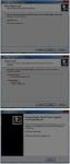 Chcielibyśmy poinformować, że wraz z wypuszczeniem kolejnej pełnej wersji systemu KS-SOMED, a więc 2016.03.0.00 wdrożone zostanie zabezpieczenie przed pracą na niezabezpieczonej bazie danych. Od kilku
Chcielibyśmy poinformować, że wraz z wypuszczeniem kolejnej pełnej wersji systemu KS-SOMED, a więc 2016.03.0.00 wdrożone zostanie zabezpieczenie przed pracą na niezabezpieczonej bazie danych. Od kilku
Instrukcja użytkownika systemu medycznego w wersji mobilnej. meopieka
 Instrukcja użytkownika systemu medycznego w wersji mobilnej meopieka 17-04-2018 INFUSIO sp. z o. o. tel. 052 50 65 730 strona 2 z 23 Spis treści: 1. Logowanie do systemu... 4 2. Ekran główny... 6 3. Pacjenci-
Instrukcja użytkownika systemu medycznego w wersji mobilnej meopieka 17-04-2018 INFUSIO sp. z o. o. tel. 052 50 65 730 strona 2 z 23 Spis treści: 1. Logowanie do systemu... 4 2. Ekran główny... 6 3. Pacjenci-
pue.zus.pl ZUS PRZEZ INTERNET KROK PO KROKU REJESTRACJA I LOGOWANIE REJESTRACJA
 ZUS PRZEZ INTERNET KROK PO KROKU REJESTRACJA I LOGOWANIE REJESTRACJA I LOGOWANIE DLA ŚWIADCZENIOBIORCÓW DLA UBEZPIECZONYCH DLA PŁATNIKÓW SKŁADEK REJESTRACJA Rejestracja na Platformie Usług Elektronicznych
ZUS PRZEZ INTERNET KROK PO KROKU REJESTRACJA I LOGOWANIE REJESTRACJA I LOGOWANIE DLA ŚWIADCZENIOBIORCÓW DLA UBEZPIECZONYCH DLA PŁATNIKÓW SKŁADEK REJESTRACJA Rejestracja na Platformie Usług Elektronicznych
Data opracowania: 13.11.2013 Wersja 8.0
 Agencja Restrukturyzacji i Modernizacji Rolnictwa Departament Rejestracji Zwierząt Podręcznik Użytkownika Data opracowania: 13.11.2013 Wersja 8.0 Spis treści 1. Informacje na temat dokumentu... 3 2. Uruchomienie
Agencja Restrukturyzacji i Modernizacji Rolnictwa Departament Rejestracji Zwierząt Podręcznik Użytkownika Data opracowania: 13.11.2013 Wersja 8.0 Spis treści 1. Informacje na temat dokumentu... 3 2. Uruchomienie
Instrukcja obsługi dziennika elektronicznego dla trenerów uczestniczących. w ogólnopolskim projekcie MultiSport. Luty 2015 r.
 Instrukcja obsługi dziennika elektronicznego dla trenerów uczestniczących w ogólnopolskim projekcie MultiSport Luty 2015 r. 1 Spis treści Rejestracja konta trenerskiego i aktywacja... 3 Logowanie do serwisu...
Instrukcja obsługi dziennika elektronicznego dla trenerów uczestniczących w ogólnopolskim projekcie MultiSport Luty 2015 r. 1 Spis treści Rejestracja konta trenerskiego i aktywacja... 3 Logowanie do serwisu...
Instrukcja dla świadczeniodawców Nadanie użytkownikom dostępu do systemu informatycznego ewuś - Elektronicznej Weryfikacji Uprawnień Świadczeniobiorcy
 Instrukcja dla świadczeniodawców Nadanie użytkownikom dostępu do systemu informatycznego ewuś - Elektronicznej Weryfikacji Uprawnień Świadczeniobiorcy 1. Wniosek o wydanie upoważnienia do korzystania z
Instrukcja dla świadczeniodawców Nadanie użytkownikom dostępu do systemu informatycznego ewuś - Elektronicznej Weryfikacji Uprawnień Świadczeniobiorcy 1. Wniosek o wydanie upoważnienia do korzystania z
MEDIS_EWUS_AUTOMAT SYSTEM KS MEDIS: AUTOMAT EWUŚ Wydanie: 1.0 Data wydania: Marzec 2013 Strona/stron: 1/5
 Automat ewuś DOKUMENTACJA PROCESU WDROŻENIA SYSTEMU Wydanie: 1.0 Data wydania: Marzec 2013 Strona/stron: 1/5 W systemie dodany został mechanizm automatycznej weryfikacji statusu ubezpieczenie pacjentów
Automat ewuś DOKUMENTACJA PROCESU WDROŻENIA SYSTEMU Wydanie: 1.0 Data wydania: Marzec 2013 Strona/stron: 1/5 W systemie dodany został mechanizm automatycznej weryfikacji statusu ubezpieczenie pacjentów
System Optimed24. Konfiguracja i ważniejsze zmiany
 System Konfiguracja i ważniejsze zmiany Spis treści 1. Rejestracja... 3 1.1. Dodano możliwość... zapisu pacjenta na listę rezerwową 3 2. Gabinet zabiegowy... 4 2.1. Dodano możliwość wybrania innej poradni
System Konfiguracja i ważniejsze zmiany Spis treści 1. Rejestracja... 3 1.1. Dodano możliwość... zapisu pacjenta na listę rezerwową 3 2. Gabinet zabiegowy... 4 2.1. Dodano możliwość wybrania innej poradni
Instrukcja użytkownika systemu medycznego
 Instrukcja użytkownika systemu medycznego ewidencja obserwacji psychologicznych (PS) i rehabilitacyjnych (RE) v.2016.07.001 25-08-2016 SPIS TREŚCI: 1. Logowanie do systemu... 3 2. Zmiana hasła... 4 3.
Instrukcja użytkownika systemu medycznego ewidencja obserwacji psychologicznych (PS) i rehabilitacyjnych (RE) v.2016.07.001 25-08-2016 SPIS TREŚCI: 1. Logowanie do systemu... 3 2. Zmiana hasła... 4 3.
UWAGA:hJeżelihjeszczehniehdokonałeśhrejestracji,hprzejdźh dohnastępnejhsekcji.
 2 Panel logowania 1. Panel Logowania 1.1 Logowanie UWAGA:hJeżelihjeszczehniehdokonałeśhrejestracji,hprzejdźh dohnastępnejhsekcji. E-mail / Nr telefonuh-hwhtym miejscuhnależyhwprowadzić prawidłowyhadreshe-mailhlub
2 Panel logowania 1. Panel Logowania 1.1 Logowanie UWAGA:hJeżelihjeszczehniehdokonałeśhrejestracji,hprzejdźh dohnastępnejhsekcji. E-mail / Nr telefonuh-hwhtym miejscuhnależyhwprowadzić prawidłowyhadreshe-mailhlub
Instrukcja wypełniania wniosku on-line - konkurs grantowy Na dobry początek!
 Instrukcja wypełniania wniosku on-line - konkurs grantowy Na dobry początek! 1. ZAREJESTRUJ SIĘ W SYSTEMIE Wejdź na stronę https://dotacje.fundacjabgk.pl Aby rozpocząć pracę z systemem należy zarejestrować
Instrukcja wypełniania wniosku on-line - konkurs grantowy Na dobry początek! 1. ZAREJESTRUJ SIĘ W SYSTEMIE Wejdź na stronę https://dotacje.fundacjabgk.pl Aby rozpocząć pracę z systemem należy zarejestrować
Instrukcja obsługi dla Wnioskodawcy
 Internetowy System Wniosków Instrukcja obsługi dla Wnioskodawcy. Wstęp Instrukcja opisuje sposób działania panelu Wnioskodawcy będącego częścią Internetowego Systemu Wniosków. System dostępny jest pod
Internetowy System Wniosków Instrukcja obsługi dla Wnioskodawcy. Wstęp Instrukcja opisuje sposób działania panelu Wnioskodawcy będącego częścią Internetowego Systemu Wniosków. System dostępny jest pod
Projekt współfinansowany przez Unię Europejską w ramach Europejskiego Funduszu Społecznego
 . Projekt współfinansowany przez Unię Europejską w ramach Europejskiego Funduszu Społecznego Wdrożenie systemu ZIP stanowić będzie realizację art. 192 i 192a ustawy z dnia 27 sierpnia 2004r. o świadczeniach
. Projekt współfinansowany przez Unię Europejską w ramach Europejskiego Funduszu Społecznego Wdrożenie systemu ZIP stanowić będzie realizację art. 192 i 192a ustawy z dnia 27 sierpnia 2004r. o świadczeniach
pue.zus.pl ZUS PRZEZ INTERNET KROK PO KROKU OBSŁUGA ROZLICZEŃ/ PODPISYWANIE I WYSYŁKA DOKUMENTÓW DO ZUS
 ZUS PRZEZ INTERNET KROK PO KROKU OBSŁUGA ROZLICZEŃ/ PODPISYWANIE I WYSYŁKA DOKUMENTÓW DO ZUS REJESTRACJA I LOGOWANIE DLA ŚWIADCZENIOBIORCÓW DLA UBEZPIECZONYCH DLA PŁATNIKÓW SKŁADEK Zaloguj się na pue.zus.pl.
ZUS PRZEZ INTERNET KROK PO KROKU OBSŁUGA ROZLICZEŃ/ PODPISYWANIE I WYSYŁKA DOKUMENTÓW DO ZUS REJESTRACJA I LOGOWANIE DLA ŚWIADCZENIOBIORCÓW DLA UBEZPIECZONYCH DLA PŁATNIKÓW SKŁADEK Zaloguj się na pue.zus.pl.
Praca w Gabinecie lekarskim
 Praca w Gabinecie lekarskim z programem Wersja 2.1.1 1 Spis treści: 1. Wprowadzenie...3 2. Gabinet lekarski...7 2.1 Menu...7 2.2 Wizyta lekarska w gabinecie... 12 2.3 Elektroniczna karta pacjenta... 21
Praca w Gabinecie lekarskim z programem Wersja 2.1.1 1 Spis treści: 1. Wprowadzenie...3 2. Gabinet lekarski...7 2.1 Menu...7 2.2 Wizyta lekarska w gabinecie... 12 2.3 Elektroniczna karta pacjenta... 21
INSTRUKCJA OBSŁUGI DLA FUNKCJONALNOŚCI PIELĘGNIARKI AMBULATORYJNEJ PIELĘGNIARKI ŚRODOWISKOWEJ. Wersja 1.0
 INSTRUKCJA OBSŁUGI DLA FUNKCJONALNOŚCI PIELĘGNIARKI AMBULATORYJNEJ PIELĘGNIARKI ŚRODOWISKOWEJ Wersja 1.0 Spis treści Spis Treści...2 Przygotowanie funkcjonalności...3 Przypisanie komórek...4 Przypisanie
INSTRUKCJA OBSŁUGI DLA FUNKCJONALNOŚCI PIELĘGNIARKI AMBULATORYJNEJ PIELĘGNIARKI ŚRODOWISKOWEJ Wersja 1.0 Spis treści Spis Treści...2 Przygotowanie funkcjonalności...3 Przypisanie komórek...4 Przypisanie
Pobieranie komunikatów GIF
 Spis treści Wstęp... 2 1. Ustawienia harmonogramu zadań... 3 1.1. Tryby pracy AswPlan... 3 2. System KS-EWD... 4 2.1. Instalacja KS-EWD... 5 3. Inauguracja OSOZ... 6 3.1. Zdefiniowanie zadania pobierania
Spis treści Wstęp... 2 1. Ustawienia harmonogramu zadań... 3 1.1. Tryby pracy AswPlan... 3 2. System KS-EWD... 4 2.1. Instalacja KS-EWD... 5 3. Inauguracja OSOZ... 6 3.1. Zdefiniowanie zadania pobierania
Ilustrowana instrukcja korzystania z rejestracji internetowej dla Szpitala Powiatowego Sp. z o.o. w Pasłęku.
 Ilustrowana instrukcja korzystania z rejestracji internetowej dla Szpitala Powiatowego Sp. z o.o. w Pasłęku. Krok 1. Uaktywnienie systemu rejestracji wymaga zgłoszenia się do działu statystyki medycznej
Ilustrowana instrukcja korzystania z rejestracji internetowej dla Szpitala Powiatowego Sp. z o.o. w Pasłęku. Krok 1. Uaktywnienie systemu rejestracji wymaga zgłoszenia się do działu statystyki medycznej
Instrukcja użytkownika System Internetowej Rejestracji Pacjentów. dla Firmy: MegaMed Sp. z o.o.
 Instrukcja użytkownika System Internetowej Rejestracji Pacjentów dla Firmy: MegaMed Sp. z o.o. PIOTRKÓW TRYB. 25 sierpnia 2015 2/13 Procedura rejestracji pacjenta, krok po kroku. Krok.1 W celu uzyskania
Instrukcja użytkownika System Internetowej Rejestracji Pacjentów dla Firmy: MegaMed Sp. z o.o. PIOTRKÓW TRYB. 25 sierpnia 2015 2/13 Procedura rejestracji pacjenta, krok po kroku. Krok.1 W celu uzyskania
Internetowy System Składania Wniosków PISF wersja 2.2. Instrukcja dla Wnioskodawców
 Internetowy System Składania Wniosków PISF wersja 2.2 Instrukcja dla Wnioskodawców Poznań 2011 1 Spis treści 1.Dostęp do ISSW... str.3 1.1.Zakładanie konta ISSW 1.2.Logowanie do systemu ISSW 1.3. Logowanie
Internetowy System Składania Wniosków PISF wersja 2.2 Instrukcja dla Wnioskodawców Poznań 2011 1 Spis treści 1.Dostęp do ISSW... str.3 1.1.Zakładanie konta ISSW 1.2.Logowanie do systemu ISSW 1.3. Logowanie
INSTRUKCJA REJESTRACJI
 INSTRUKCJA REJESTRACJI ORGANIZACJI POZARZĄDOWEJ W PORTALU NGO.KRAKOW.PL Opracowanie: ACK Cyfronet AGH Listopad 2016r. Wersja listopad 2016r. Strona 1 ACK Cyfronet AGH SPIS TREŚCI Katalog Organizacji Pozarządowych
INSTRUKCJA REJESTRACJI ORGANIZACJI POZARZĄDOWEJ W PORTALU NGO.KRAKOW.PL Opracowanie: ACK Cyfronet AGH Listopad 2016r. Wersja listopad 2016r. Strona 1 ACK Cyfronet AGH SPIS TREŚCI Katalog Organizacji Pozarządowych
::SQLMED S.C.:: Twój Partner w Informatyce
 RUMsoft RUMsoft to aplikacja do elektronicznych rozliczeń Świadczeniodawcy z Pomorskim Oddziałem Narodowego Funduszu Zdrowia. Aktualizacja programu i bazy z dnia 2016.04.18. do wersji 2.9.64. - Aktualizacja
RUMsoft RUMsoft to aplikacja do elektronicznych rozliczeń Świadczeniodawcy z Pomorskim Oddziałem Narodowego Funduszu Zdrowia. Aktualizacja programu i bazy z dnia 2016.04.18. do wersji 2.9.64. - Aktualizacja
INSTRUKCJA OBSŁUGI PORTALU PERSONELU
 .... 3 4 16 INSTRUKCJA OBSŁUGI PORTALU PERSONELU 1. ZAKŁADANIE KONTA..2 2. LOGOWANIE....... 3 3. ZMIANA HASŁA 3.1. Aktualne hasło jest znane 3.2. Aktualne hasło nie jest znane....... 4. WPROWADZENIE/ZMIANA
.... 3 4 16 INSTRUKCJA OBSŁUGI PORTALU PERSONELU 1. ZAKŁADANIE KONTA..2 2. LOGOWANIE....... 3 3. ZMIANA HASŁA 3.1. Aktualne hasło jest znane 3.2. Aktualne hasło nie jest znane....... 4. WPROWADZENIE/ZMIANA
Problemy techniczne. Jak można zmienić dane licencjobiorcy?
 Problemy techniczne Jak można zmienić dane licencjobiorcy? Jeśli nastąpi zmiana nazwy lub adresu placówki, która posiada licencję na programy Optivum, to należy o tych zmianach poinformować firmę VULCAN
Problemy techniczne Jak można zmienić dane licencjobiorcy? Jeśli nastąpi zmiana nazwy lub adresu placówki, która posiada licencję na programy Optivum, to należy o tych zmianach poinformować firmę VULCAN
pue.zus.pl ZUS PRZEZ INTERNET KROK PO KROKU PROFIL UBEZPIECZONEGO
 ZUS PRZEZ INTERNET KROK PO KROKU PROFIL UBEZPIECZONEGO REJESTRACJA I LOGOWANIE DLA ŚWIADCZENIOBIORCÓW DLA UBEZPIECZONYCH DLA PŁATNIKÓW SKŁADEK Panel Ubezpieczonego jest przeznaczony dla osób zgłoszonych
ZUS PRZEZ INTERNET KROK PO KROKU PROFIL UBEZPIECZONEGO REJESTRACJA I LOGOWANIE DLA ŚWIADCZENIOBIORCÓW DLA UBEZPIECZONYCH DLA PŁATNIKÓW SKŁADEK Panel Ubezpieczonego jest przeznaczony dla osób zgłoszonych
Spis treści REJESTRACJA NOWEGO KONTA UŻYTKOWNIKA PANEL ZMIANY HASŁA PANEL EDYCJI DANYCH UŻYTKOWNIKA EXTRANET.NET...
 Spis treści... 1 1. REJESTRACJA NOWEGO KONTA UŻYTKOWNIKA... 3 2. PANEL ZMIANY HASŁA... 5 3. PANEL EDYCJI DANYCH UŻYTKOWNIKA... 6 4. EXTRANET.NET... 8 a. ZMIANA HASŁA EXTRANET.NET... 10 5. PZPN24... 12
Spis treści... 1 1. REJESTRACJA NOWEGO KONTA UŻYTKOWNIKA... 3 2. PANEL ZMIANY HASŁA... 5 3. PANEL EDYCJI DANYCH UŻYTKOWNIKA... 6 4. EXTRANET.NET... 8 a. ZMIANA HASŁA EXTRANET.NET... 10 5. PZPN24... 12
KOMPUTEROWY SYSTEM WSPOMAGANIA OBSŁUGI JEDNOSTEK SŁUŻBY ZDROWIA KS-SOMED
 KOMPUTEROWY SYSTEM WSPOMAGANIA OBSŁUGI JEDNOSTEK SŁUŻBY ZDROWIA KS-SOMED Podręcznik użytkownika Katowice 2010 Producent programu: KAMSOFT S.A. ul. 1 Maja 133 40-235 Katowice Telefon: (0-32) 209-07-05 Fax:
KOMPUTEROWY SYSTEM WSPOMAGANIA OBSŁUGI JEDNOSTEK SŁUŻBY ZDROWIA KS-SOMED Podręcznik użytkownika Katowice 2010 Producent programu: KAMSOFT S.A. ul. 1 Maja 133 40-235 Katowice Telefon: (0-32) 209-07-05 Fax:
PROFIL UBEZPIECZONEGO
 ZUS PRZEZ INTERNET KROK PO KROKU PROFIL UBEZPIECZONEGO REJESTRACJA I LOGOWANIE DLA ŚWIADCZENIOBIORCÓW DLA UBEZPIECZONYCH DLA PŁATNIKÓW SKŁADEK Panel Ubezpieczonego jest przeznaczony dla osób zgłoszonych
ZUS PRZEZ INTERNET KROK PO KROKU PROFIL UBEZPIECZONEGO REJESTRACJA I LOGOWANIE DLA ŚWIADCZENIOBIORCÓW DLA UBEZPIECZONYCH DLA PŁATNIKÓW SKŁADEK Panel Ubezpieczonego jest przeznaczony dla osób zgłoszonych
Instrukcja założenia rezerwacji obozów i dopełnienia formalności poprzez panel on-line
 Instrukcja założenia rezerwacji obozów i dopełnienia formalności poprzez panel on-line Jak założyć konto? Na stronie logowania należy uruchomić procedurę rejestracji procedurą. i postępować zgodnie z Podany
Instrukcja założenia rezerwacji obozów i dopełnienia formalności poprzez panel on-line Jak założyć konto? Na stronie logowania należy uruchomić procedurę rejestracji procedurą. i postępować zgodnie z Podany
KOMPUTEROWY SYSTEM WSPOMAGANIA OBSŁUGI JEDNOSTEK SŁUŻBY ZDROWIA KS-SOMED
 KOMPUTEROWY SYSTEM WSPOMAGANIA OBSŁUGI JEDNOSTEK SŁUŻBY ZDROWIA KS-SOMED Podręcznik użytkownika Katowice 2010 Producent programu: KAMSOFT S.A. ul. 1 Maja 133 40-235 Katowice Telefon: (0-32) 209-07-05 Fax:
KOMPUTEROWY SYSTEM WSPOMAGANIA OBSŁUGI JEDNOSTEK SŁUŻBY ZDROWIA KS-SOMED Podręcznik użytkownika Katowice 2010 Producent programu: KAMSOFT S.A. ul. 1 Maja 133 40-235 Katowice Telefon: (0-32) 209-07-05 Fax:
Moduł erejestracja. Wersja 1.1 2014-07-03
 Wersja 1.1 2014-07-03 2 Spis treści 1. MODUŁ EREJESTRACJA... 3 2. UTWORZENIE KONTA... 3 2.1. ZWYKŁE TWORZENIE KONTA... 4 2.2. TWORZENIE KONTA PRZY POMOCY EPUAP... 6 2.3. TWORZENIE KONTA PRZY POMOCY PODPISU
Wersja 1.1 2014-07-03 2 Spis treści 1. MODUŁ EREJESTRACJA... 3 2. UTWORZENIE KONTA... 3 2.1. ZWYKŁE TWORZENIE KONTA... 4 2.2. TWORZENIE KONTA PRZY POMOCY EPUAP... 6 2.3. TWORZENIE KONTA PRZY POMOCY PODPISU
Przed przystąpieniem do czytania dokumentu, proszę o zapoznanie się z podstawowym dokumentem Instrukcja obsługi AZU dla użytkownika zewnętrznego.
 Instrukcja obsługi Aplikacji Zarządzania Uprawnieniami (AZU) dla Administratorów Uprawnień Instytucji (AUI) w Zintegrowanym Systemie Zarządzania Tożsamością (ZSZT) Administrator Uprawnień Instytucji (AUI)
Instrukcja obsługi Aplikacji Zarządzania Uprawnieniami (AZU) dla Administratorów Uprawnień Instytucji (AUI) w Zintegrowanym Systemie Zarządzania Tożsamością (ZSZT) Administrator Uprawnień Instytucji (AUI)
Dokumentacja programu Instrukcja wykorzystania programu ezoz do współpracy z systemem Elektronicznej Weryfikacji Uprawnień Świadczeniobiorców
 Dokumentacja programu Instrukcja wykorzystania programu ezoz do współpracy z systemem Elektronicznej Weryfikacji Uprawnień Świadczeniobiorców Zielona Góra 2012-12-31 Opis funkcjonalny Program ezoz pozwala
Dokumentacja programu Instrukcja wykorzystania programu ezoz do współpracy z systemem Elektronicznej Weryfikacji Uprawnień Świadczeniobiorców Zielona Góra 2012-12-31 Opis funkcjonalny Program ezoz pozwala
KATALOG INICJATYW OBYWATELSKICH (KATALOG IO)
 KATALOG INICJATYW OBYWATELSKICH (KATALOG IO) KATALOG INICJATYW OBYWATELSKICH (KATALOG IO) to baza informacji o inicjatywach obywatelskich podejmowanych przez i na rzecz mieszkańców Gminy Miejskiej Kraków,
KATALOG INICJATYW OBYWATELSKICH (KATALOG IO) KATALOG INICJATYW OBYWATELSKICH (KATALOG IO) to baza informacji o inicjatywach obywatelskich podejmowanych przez i na rzecz mieszkańców Gminy Miejskiej Kraków,
 Instrukcja składania wniosku o dofinansowanie w systemie informatycznym IP na potrzeby konkursu nr 1/1.1.1/2017 INFORMACJE OGÓLNE 1. Wnioski o dofinansowanie projektu w ramach konkursu nr 1/1.1.1/2017
Instrukcja składania wniosku o dofinansowanie w systemie informatycznym IP na potrzeby konkursu nr 1/1.1.1/2017 INFORMACJE OGÓLNE 1. Wnioski o dofinansowanie projektu w ramach konkursu nr 1/1.1.1/2017
Instrukcja korzystania z funkcji e - Rejestracja i e Portal
 Instrukcja korzystania z funkcji e - Rejestracja i e Portal S z p i t a l C h o r ó b P ł u c w O r z e s z u Strona 1 Plik pomocy Przed zarejestrowaniem się w określonej poradni proszę pamiętać o kilku
Instrukcja korzystania z funkcji e - Rejestracja i e Portal S z p i t a l C h o r ó b P ł u c w O r z e s z u Strona 1 Plik pomocy Przed zarejestrowaniem się w określonej poradni proszę pamiętać o kilku
Moduł erejestracja. Wersja 5.2.0 2015-10-09
 Wersja 5.2.0 2015-10-09 2 Spis treści 1. MODUŁ EREJESTRACJA... 3 2. UTWORZENIE KONTA... 4 2.1. ZWYKŁE TWORZENIE KONTA... 4 2.2. TWORZENIE KONTA PRZY POMOCY EPUAP... 7 2.3. TWORZENIE KONTA PRZY POMOCY PODPISU
Wersja 5.2.0 2015-10-09 2 Spis treści 1. MODUŁ EREJESTRACJA... 3 2. UTWORZENIE KONTA... 4 2.1. ZWYKŁE TWORZENIE KONTA... 4 2.2. TWORZENIE KONTA PRZY POMOCY EPUAP... 7 2.3. TWORZENIE KONTA PRZY POMOCY PODPISU
Instrukcja obsługi portalu Informacyjno-Edukacyjnego Miasta Oleśnicy
 Instrukcja obsługi portalu Informacyjno-Edukacyjnego Miasta Oleśnicy Spis treści Główne części portalu Zakładanie konta Logowanie się do systemu Zmiana hasła Forum Ankiety Publikacje Sprawy socjalne Ogłoszenia
Instrukcja obsługi portalu Informacyjno-Edukacyjnego Miasta Oleśnicy Spis treści Główne części portalu Zakładanie konta Logowanie się do systemu Zmiana hasła Forum Ankiety Publikacje Sprawy socjalne Ogłoszenia
https://lsi.ncbr.gov.pl
 Instrukcja składania wniosku o dofinansowanie w systemie informatycznym IP na potrzeby konkursu nr 2/1.1.2/2015 INFORMACJE OGÓLNE 1. Wnioski o dofinansowanie projektu w ramach konkursu nr 2/1.1.2/2015
Instrukcja składania wniosku o dofinansowanie w systemie informatycznym IP na potrzeby konkursu nr 2/1.1.2/2015 INFORMACJE OGÓLNE 1. Wnioski o dofinansowanie projektu w ramach konkursu nr 2/1.1.2/2015
Platforma internetowa podręczna instrukcja
 Platforma internetowa www.doskonaleniewsieci.pl podręczna instrukcja Platforma internetowa www.doskonaleniewsieci.pl jest narzędziem przygotowanym dla realizacji procesów doskonalenia nauczycieli i wspomagania
Platforma internetowa www.doskonaleniewsieci.pl podręczna instrukcja Platforma internetowa www.doskonaleniewsieci.pl jest narzędziem przygotowanym dla realizacji procesów doskonalenia nauczycieli i wspomagania
INSTRUKCJA OBSŁUGI PORTALU PERSONELU
 INSTRUKCJA OBSŁUGI PORTALU PERSONELU 1. ZAKŁADANIE KONTA..2 2. LOGOWANIE....... 3 3. ZMIANA HASŁA 3.1. Aktualne hasło jest znane 3.2. Aktualne hasło nie jest znane........... 3 4 4. WPROWADZENIE/ZMIANA
INSTRUKCJA OBSŁUGI PORTALU PERSONELU 1. ZAKŁADANIE KONTA..2 2. LOGOWANIE....... 3 3. ZMIANA HASŁA 3.1. Aktualne hasło jest znane 3.2. Aktualne hasło nie jest znane........... 3 4 4. WPROWADZENIE/ZMIANA
Nowy sposób autoryzacji przelewów w Usłudze Bankowości Elektronicznej
 Nowy sposób autoryzacji przelewów w Usłudze Bankowości Elektronicznej mtoken Asseco MAA to nowoczesna aplikacja do bezpiecznej autoryzacji bankowych transakcji online. Działa ona na urządzeniach mobilnych
Nowy sposób autoryzacji przelewów w Usłudze Bankowości Elektronicznej mtoken Asseco MAA to nowoczesna aplikacja do bezpiecznej autoryzacji bankowych transakcji online. Działa ona na urządzeniach mobilnych
Instrukcja obsługi portalu wersja dla aptek. Logowanie do portalu:
 Instrukcja obsługi portalu wersja dla aptek Logowanie do portalu: Aby zainicjować serwis www, należy uruchomić przeglądarkę internetowa (np. Internet Explorer, Mozilla Firefox itp.) i w pasku adresu przeglądarki
Instrukcja obsługi portalu wersja dla aptek Logowanie do portalu: Aby zainicjować serwis www, należy uruchomić przeglądarkę internetowa (np. Internet Explorer, Mozilla Firefox itp.) i w pasku adresu przeglądarki
Instrukcja rezerwacji obozów poprzez panel on-line
 Instrukcja rezerwacji obozów poprzez panel on-line (05.10.2015) Jak założyć konto? Na stronie do logowania i postępować zgodnie z procedurą. należy uruchomić procedurę rejestracji Podany przez Państwa
Instrukcja rezerwacji obozów poprzez panel on-line (05.10.2015) Jak założyć konto? Na stronie do logowania i postępować zgodnie z procedurą. należy uruchomić procedurę rejestracji Podany przez Państwa
Podlaski System Informacyjny e-zdrowie
 Podlaski System Informacyjny ezdrowie Portal Pacjenta erejestracja Instrukcja Użytkownika Streszczenie: Niniejszy dokument stanowi Główny Dokument Dokumentacji Administracyjnej Systemu PP erejestracja
Podlaski System Informacyjny ezdrowie Portal Pacjenta erejestracja Instrukcja Użytkownika Streszczenie: Niniejszy dokument stanowi Główny Dokument Dokumentacji Administracyjnej Systemu PP erejestracja
DOSTĘP DO FORMULARZA PIT / REZERWACJA WIZYTY
 ZUS PRZEZ INTERNET KROK PO KROKU DOSTĘP DO FORMULARZA PIT / REZERWACJA WIZYTY REJESTRACJA I LOGOWANIE DLA ŚWIADCZENIOBIORCÓW DLA UBEZPIECZONYCH DLA PŁATNIKÓW SKŁADEK Zaloguj się na i kliknij w prawym górnym
ZUS PRZEZ INTERNET KROK PO KROKU DOSTĘP DO FORMULARZA PIT / REZERWACJA WIZYTY REJESTRACJA I LOGOWANIE DLA ŚWIADCZENIOBIORCÓW DLA UBEZPIECZONYCH DLA PŁATNIKÓW SKŁADEK Zaloguj się na i kliknij w prawym górnym
Instrukcja logowania się i wprowadzania ocen do systemu USOSweb
 Instrukcja logowania się i wprowadzania ocen do systemu USOSweb Uwaga! Niniejsza instrukcja nie stanowi pełnego opisu wszystkich funkcji systemu USOSweb. Zawiera ona jedynie informacje niezbędne do pomyślnego
Instrukcja logowania się i wprowadzania ocen do systemu USOSweb Uwaga! Niniejsza instrukcja nie stanowi pełnego opisu wszystkich funkcji systemu USOSweb. Zawiera ona jedynie informacje niezbędne do pomyślnego
Program dla praktyki lekarskiej
 Program dla praktyki lekarskiej Instrukcja korekt Rok 2010 INSTRUKCJA KORYGOWANIA ŚWIADCZEŃ Aby skorygować świadczenia (bez względu na to czy zostały wysłane do NFZ czy zostały przez NFZ odrzucone), należy
Program dla praktyki lekarskiej Instrukcja korekt Rok 2010 INSTRUKCJA KORYGOWANIA ŚWIADCZEŃ Aby skorygować świadczenia (bez względu na to czy zostały wysłane do NFZ czy zostały przez NFZ odrzucone), należy
Instrukcja użytkownika systemu medycznego. Pracownik medyczny pielęgniarka ZOD / HDD
 Instrukcja użytkownika systemu medycznego Pracownik medyczny pielęgniarka ZOD / HDD 04-05-2017 Spis treści 1. Logowanie do systemu... 3 2. Lista pacjentów wyszukiwanie, filtry... 5 3. Załączniki pacjenta...
Instrukcja użytkownika systemu medycznego Pracownik medyczny pielęgniarka ZOD / HDD 04-05-2017 Spis treści 1. Logowanie do systemu... 3 2. Lista pacjentów wyszukiwanie, filtry... 5 3. Załączniki pacjenta...
REJESTRACJA, LOGOWANIE I USTAWIENIA PROFILU
 ZUS PRZEZ INTERNET KROK PO KROKU REJESTRACJA, LOGOWANIE I USTAWIENIA PROFILU REJESTRACJA I LOGOWANIE DLA ŚWIADCZENIOBIORCÓW DLA UBEZPIECZONYCH DLA PŁATNIKÓW SKŁADEK REJESTRACJA Rejestracja na Platformie
ZUS PRZEZ INTERNET KROK PO KROKU REJESTRACJA, LOGOWANIE I USTAWIENIA PROFILU REJESTRACJA I LOGOWANIE DLA ŚWIADCZENIOBIORCÓW DLA UBEZPIECZONYCH DLA PŁATNIKÓW SKŁADEK REJESTRACJA Rejestracja na Platformie
1. Rejestracja w systemie Ekran rejestracji nowego użytkownika przedstawia się następująco:
 Podręcznik użytkownika Spis treści: 1. E-rejestracja o Rejestracja w systemie o Zapisywanie się na wizytę o Sprawdzanie czasu oczekiwania 2. E-Recepty E-Rejestracja 1. Rejestracja w systemie Ekran rejestracji
Podręcznik użytkownika Spis treści: 1. E-rejestracja o Rejestracja w systemie o Zapisywanie się na wizytę o Sprawdzanie czasu oczekiwania 2. E-Recepty E-Rejestracja 1. Rejestracja w systemie Ekran rejestracji
Moduł Integracji Aplikacji Mobilnych
 Moduł Integracji Aplikacji Mobilnych Instrukcja użytkownika Wersja 6.0.0 2019-02-25 Spis treści Rozdział 1 1.1... 2 Rejestracja podmiotu w IM 1.2... 5 Wydruk kodu QR z danymi placówki Rozdział 2 Aktywacja
Moduł Integracji Aplikacji Mobilnych Instrukcja użytkownika Wersja 6.0.0 2019-02-25 Spis treści Rozdział 1 1.1... 2 Rejestracja podmiotu w IM 1.2... 5 Wydruk kodu QR z danymi placówki Rozdział 2 Aktywacja
Załącznik: Instrukcja korzystania z portalu Krok 1 Rejestracja Jednostki. Samorządu Terytorialnego
 Załącznik: Instrukcja korzystania z portalu Krok 1 Rejestracja Jednostki Samorządu Terytorialnego Pierwszym krokiem do przeprowadzania służby przygotowawczej, jest zarejestrowanie JST na portalu. W tym
Załącznik: Instrukcja korzystania z portalu Krok 1 Rejestracja Jednostki Samorządu Terytorialnego Pierwszym krokiem do przeprowadzania służby przygotowawczej, jest zarejestrowanie JST na portalu. W tym
INSTRUKCJA instalacji aplikacji elisty.pl
 INSTRUKCJA instalacji aplikacji elisty.pl Korzystanie z usługi elisty.pl jest bardzo proste musisz tylko: - zarejestrować się utwórz i aktywuj konto użytkownika w serwisie elisty.pl - pobrać i zainstalować
INSTRUKCJA instalacji aplikacji elisty.pl Korzystanie z usługi elisty.pl jest bardzo proste musisz tylko: - zarejestrować się utwórz i aktywuj konto użytkownika w serwisie elisty.pl - pobrać i zainstalować
Dokumentacja systemu erecepcja.com SYSTEM REJESTRACJI KLIENTÓW PRZEZ INTERNET
 Dokumentacja systemu erecepcja.com SYSTEM REJESTRACJI KLIENTÓW PRZEZ INTERNET Lublin 16.01.2012 1 Spis treści REJESTRACJA KONTA W SYSTEMIE... 3 PIERWSZA KONFIGURACJA... 4 PIERWSZA KONFIGURACJA - PLACÓWKI...
Dokumentacja systemu erecepcja.com SYSTEM REJESTRACJI KLIENTÓW PRZEZ INTERNET Lublin 16.01.2012 1 Spis treści REJESTRACJA KONTA W SYSTEMIE... 3 PIERWSZA KONFIGURACJA... 4 PIERWSZA KONFIGURACJA - PLACÓWKI...
REJESTRACJA, LOGOWANIE I USTAWIENIA PROFILU
 ZUS PRZEZ INTERNET KROK PO KROKU REJESTRACJA, LOGOWANIE I USTAWIENIA PROFILU REJESTRACJA I LOGOWANIE DLA ŚWIADCZENIOBIORCÓW DLA UBEZPIECZONYCH DLA PŁATNIKÓW SKŁADEK REJESTRACJA Rejestracja na Platformie
ZUS PRZEZ INTERNET KROK PO KROKU REJESTRACJA, LOGOWANIE I USTAWIENIA PROFILU REJESTRACJA I LOGOWANIE DLA ŚWIADCZENIOBIORCÓW DLA UBEZPIECZONYCH DLA PŁATNIKÓW SKŁADEK REJESTRACJA Rejestracja na Platformie
Repozytorium Cyfrowe BN
 1 Repozytorium Cyfrowe BN Instrukcja pozyskiwania certyfikatu oraz importowania certyfikatu osobistego w celu dodatkowej weryfikacji użytkownika podczas logowania do systemu 2 Spis treści 1. Informacje
1 Repozytorium Cyfrowe BN Instrukcja pozyskiwania certyfikatu oraz importowania certyfikatu osobistego w celu dodatkowej weryfikacji użytkownika podczas logowania do systemu 2 Spis treści 1. Informacje
